
William Charles
0
1261
295
 Hay muchas soluciones de gestión de proyectos gratuitas y de pago disponibles en línea para los equipos, pero si ya aloja su propio sitio, podría crear fácilmente un sistema de gestión de proyectos fácil de usar con WordPress.
Hay muchas soluciones de gestión de proyectos gratuitas y de pago disponibles en línea para los equipos, pero si ya aloja su propio sitio, podría crear fácilmente un sistema de gestión de proyectos fácil de usar con WordPress.
Hay varias razones para usar WordPress. Si ya aloja su propio sitio web, no hay ningún costo adicional, a diferencia de los servicios de gestión de proyectos más populares. WordPress es fácil de usar y altamente personalizable con temas y complementos, lo que le permite crear su propio blog de administración de proyectos para satisfacer sus necesidades..
Se puede acceder fácilmente a Wordpress sobre la marcha con aplicaciones móviles para Windows Mobile, iPhone y Android Publicar en Wordpress desde su teléfono Android con WpToGo Publicar en Wordpress desde su teléfono Android con teléfonos WpToGo. Y, por último, no está a merced de otro servicio, con la tranquilidad y la seguridad de alojar su contenido usted mismo.
Elige un tema
Una vez que tenga instalado WordPress, lo primero que debe hacer es elegir un tema. Teóricamente, cualquier tema funcionará, pero hay algunos temas que se han diseñado específicamente con este concepto en mente..
P2
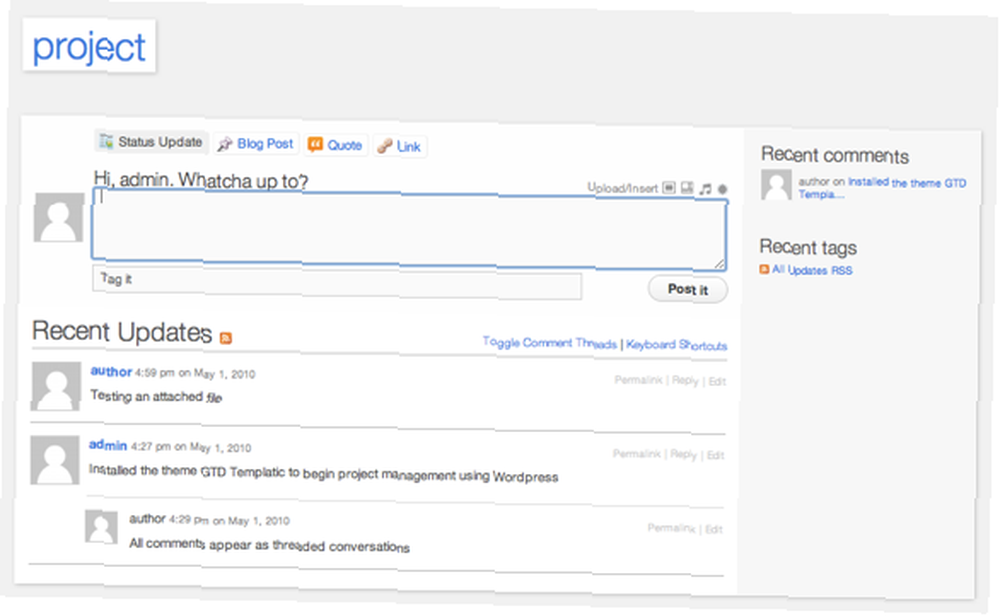
P2 es un tema gratuito de WordPress que le permite publicar actualizaciones desde la página principal de su blog. Los usuarios tienen la capacidad de incrustar imágenes, archivos de audio y videos, todo desde un cuadro de actualización similar a Twitter.
Las personalizaciones del tema incluyen un encabezado personalizado y la capacidad de cambiar el color de fondo o la imagen. También puede restringir el acceso de publicación y ocultar los hilos de comentarios de forma predeterminada.
P2 se puede usar como un medio para mantener a otros miembros del equipo informados de sus últimas actualizaciones en cualquier proyecto dado, mediante el uso de categorías y etiquetas como un medio para mantener las publicaciones estructuradas.
Si elige usar el tema P2 y prefiere mantener sus actualizaciones privadas, necesitará instalar el complemento Solo Miembros, explicado con más detalle a continuación, para alternar su configuración de privacidad.
GTD Templatic
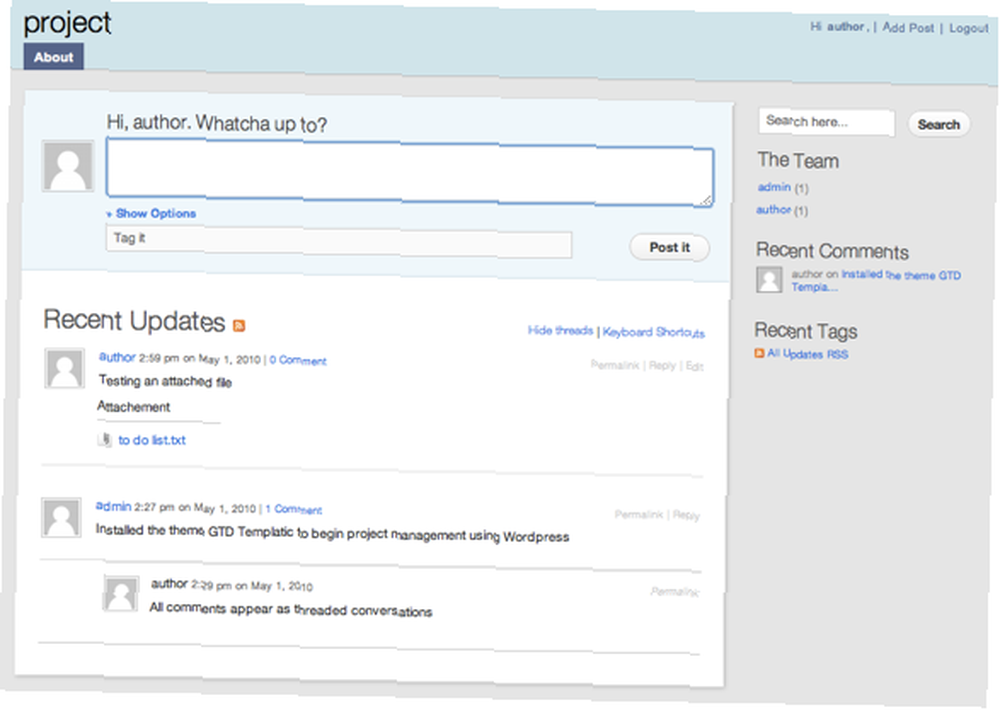
GTD Templatic se basa en el P2 y hace que sea aún más fácil para un equipo colaborar de forma privada, compartiendo archivos y contenido, todo desde la página principal del blog de gestión de proyectos.
Configurar GTD Templatic es sencillo. Después de haber instalado y activado el tema, puede elegir si desea mostrar o no los títulos de las publicaciones, hacer que el blog sea privado, habilitar archivos adjuntos y habilitar notificaciones por correo electrónico.
Los usuarios pueden publicar actualizaciones desde la página principal, adjuntar archivos a cada publicación y etiquetar sus publicaciones para mantener una estructura organizada. Sin embargo, si desea incrustar cualquier medio en su publicación, deberá hacerlo desde el back-end del blog..
Una de las mejores características de GTD Templatic es la capacidad de notificar selectivamente a otros miembros cuando haya publicado una actualización.
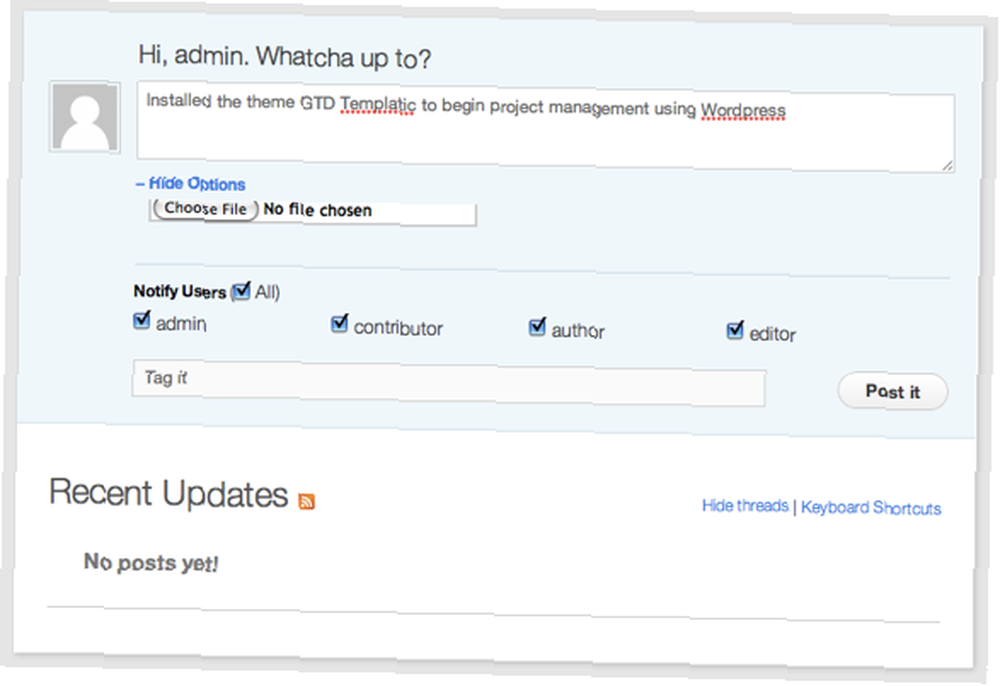
GTD Templatic, como P2, recuerda mucho a Twitter y utiliza un enfoque simple y minimalista para la gestión de proyectos..
Prólogo
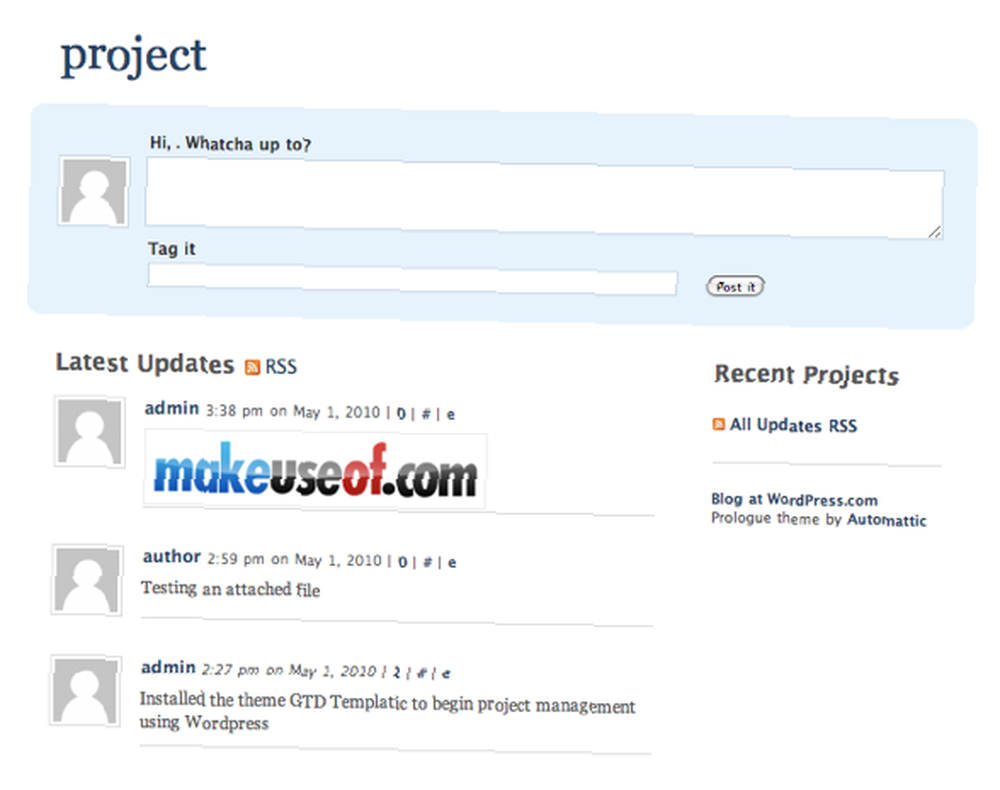
Prologue es la opción más simple de todas, donde la actualización desde la página principal se limita solo a actualizaciones de texto. Por supuesto, agregar actualizaciones desde el back-end incluye todas las opciones estándar de WordPress para publicar.
A diferencia de P2 y GTD Templatic, donde los comentarios aparecen en la página principal, cada actualización debe abrirse para ver los comentarios..
La personalización de Prologue se limita a un encabezado personalizado y, al igual que P2, para limitar el acceso, se debe usar el complemento Solo miembros.
Agregar complementos
Una vez que haya elegido su tema, hay una variedad de complementos que se pueden agregar a su blog para mejorar la experiencia.
CollabPress
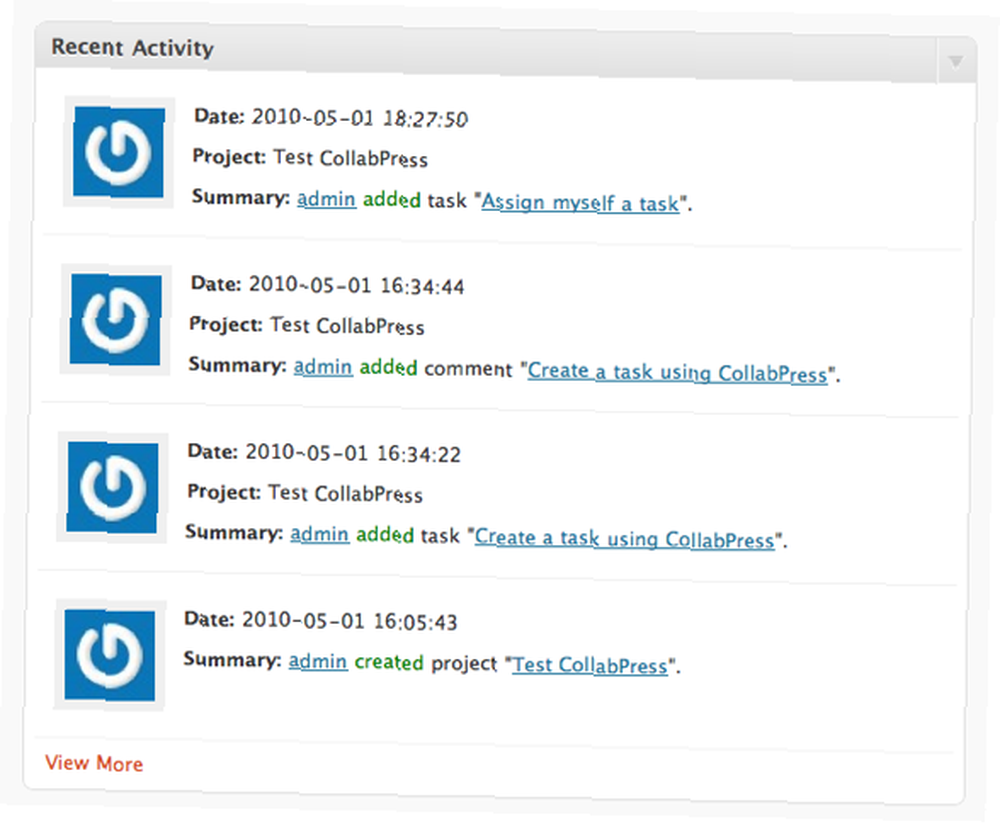
CollabPress es el complemento ideal para usar junto con cualquiera de estos temas, ya que agrega la organización y estructura necesarias al back-end del blog de gestión de proyectos para delinear de manera efectiva proyectos, tareas y plazos..
Después de haber creado su proyecto, puede crear tareas, asignarlas a usuarios específicos, notificarles por correo electrónico sobre su tarea y darles una fecha límite..
El panel de control de CollabPress presenta una sección con todas las actividades recientes, una sección con sus tareas personales, un calendario y enlaces a cada proyecto..
La configuración de CollabPress incluye habilitar las notificaciones por correo electrónico y establecer el nivel de acceso, lo que lo convierte en el único complemento de administración de proyectos que se enumera aquí que permite a los usuarios que no tienen privilegios de administrador acceder al complemento.
Proyecto WP
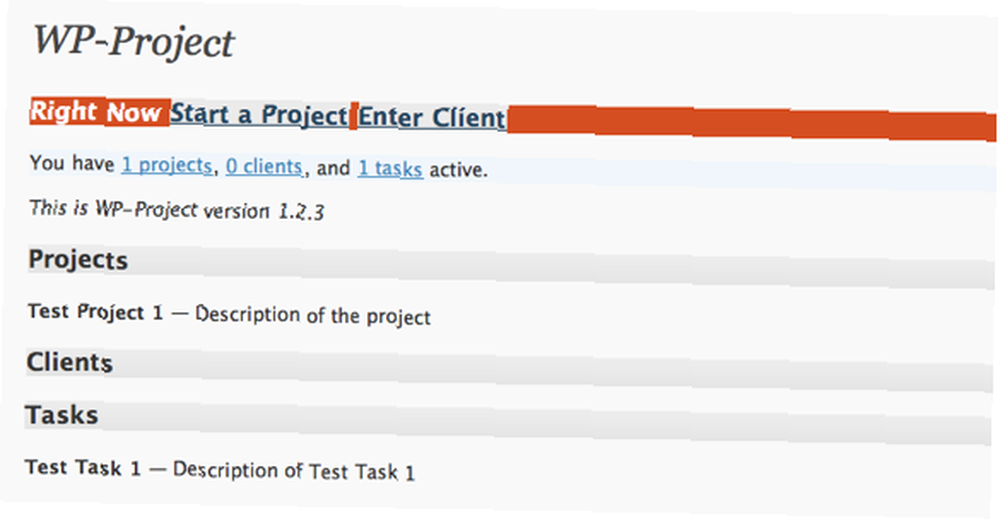
WP-Project es un complemento útil para usar si tiene varios clientes. Puede crear tantos proyectos como necesite, asignar el proyecto a un cliente y agregar tareas, realizar un seguimiento de su progreso, marcar cada tarea como completada una vez que se realiza.
Para tener acceso al complemento WP-Project, los usuarios deben tener privilegios de administrador.
WP-Task-Manager
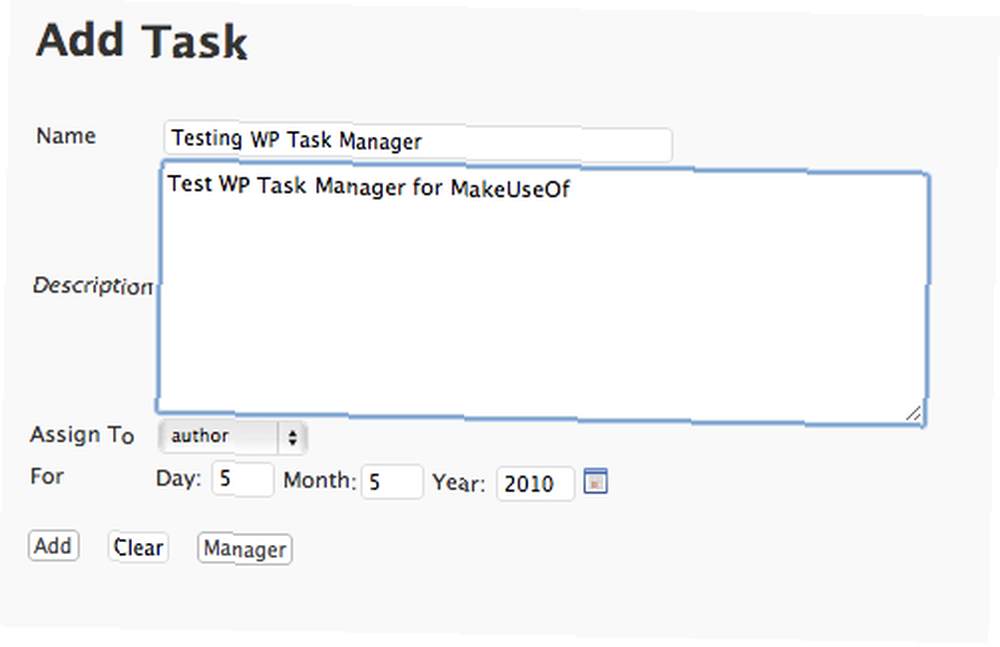
WP-Task-Manager se puede usar junto con WP-Project si se necesita un sistema de gestión de tareas más elaborado.
Con WP-Task Manager, los usuarios pueden agregar tareas, asignarlas a usuarios específicos y asignar plazos. Otros usuarios también pueden comentar las tareas y marcarlas como completadas una vez que hayan terminado.
Al igual que WP-Project, un usuario debe tener privilegios de administrador para poder acceder al Administrador de tareas.
WP-Polls
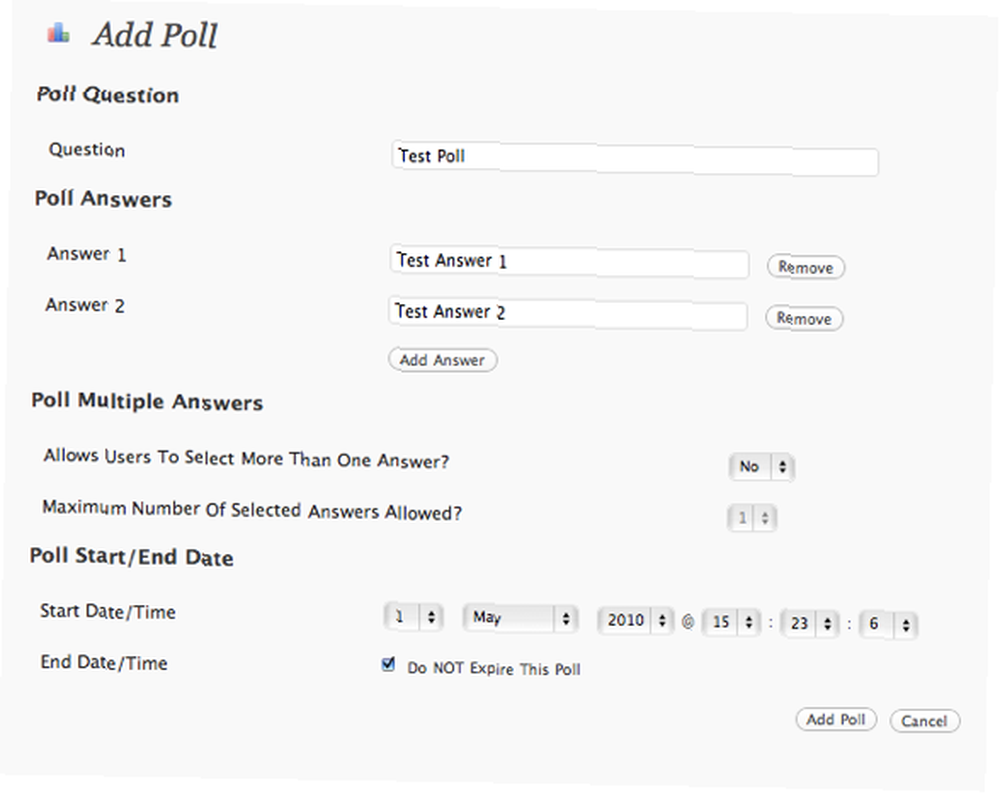
Si desea que los miembros del equipo voten sobre varios temas, puede instalar el complemento WP-Polls y hacer que las encuestas aparezcan en la barra lateral del blog..
Después de activar el complemento, cree su encuesta y tome nota del número de la encuesta..
Debajo 'Apariencia,'seleccionar Editor, y elige Sidebar.php e inserte el siguiente fragmento de código:
Centro
Centro
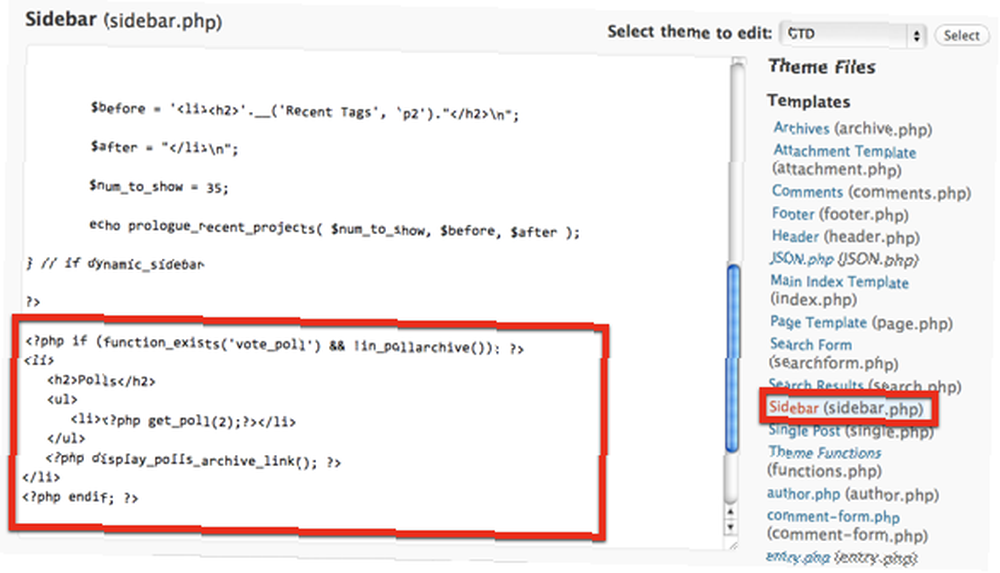
Esto hará que la encuesta aparezca en la barra lateral.
Solo miembros
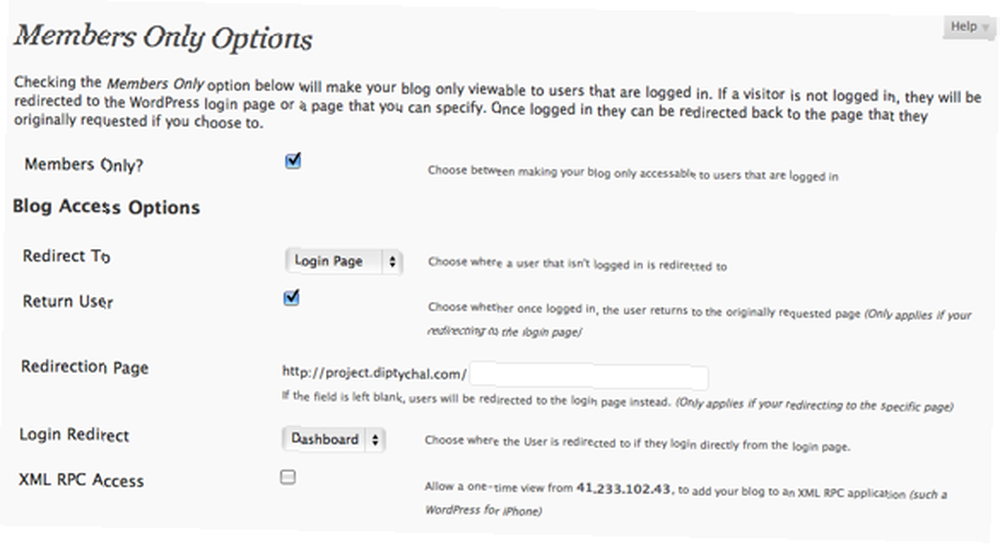
En el caso de P2 y Prologue, el complemento Solo miembros se asegurará de que nadie más pueda ver su contenido.
Todo el blog solo será accesible para los miembros que hayan iniciado sesión, y también tiene la opción de redirigir a los visitantes a una página específica de su sitio web.
Publicar desde el sitio
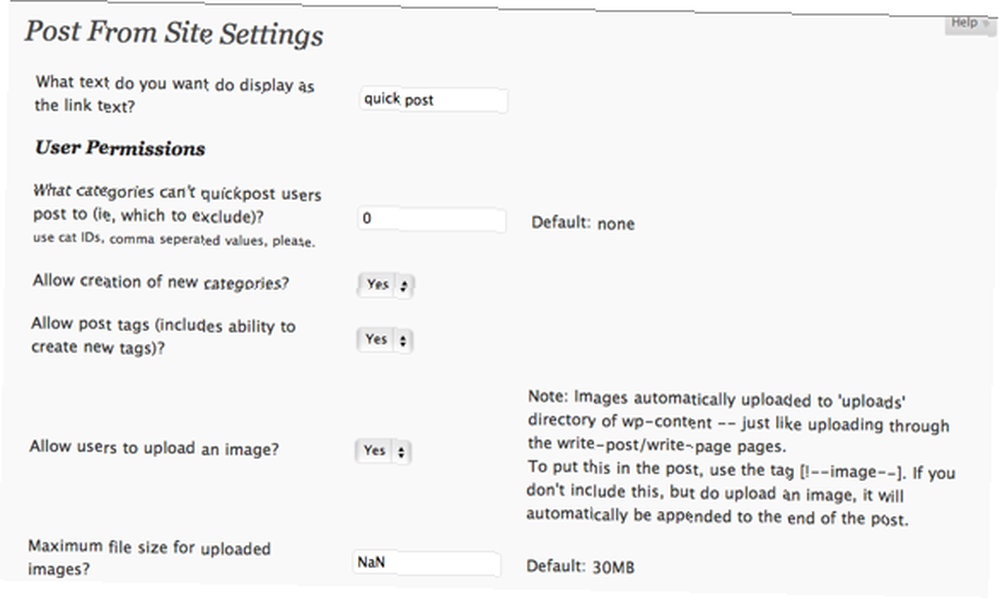
Si prefiere utilizar un tema de su elección, Publicar desde el sitio es un complemento que le brinda un enlace rápido para crear una publicación desde la página principal de su sitio.
El complemento tiene configuraciones elaboradas, alternando la creación de publicaciones, categorías y etiquetas, cargando imágenes y permitiendo comentarios, entre otros..
Una vez que haya instalado y activado el complemento, asegúrese de agregar el siguiente fragmento de código a su tema, donde desea que aparezca el enlace:
Entonces, por ejemplo, si desea que aparezca en su barra lateral, navegue una vez más al archivo de tema, Sidebar.php, e inserte el código en el archivo.
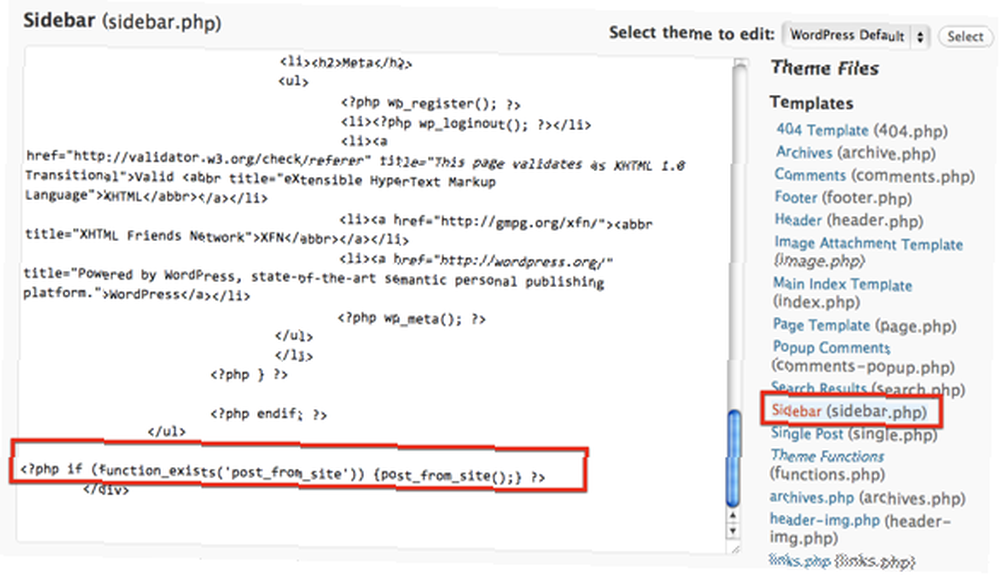
Al hacer clic en el enlace, aparecerá una ventana superpuesta al blog, lo que permitirá a los usuarios agregar una nueva publicación.
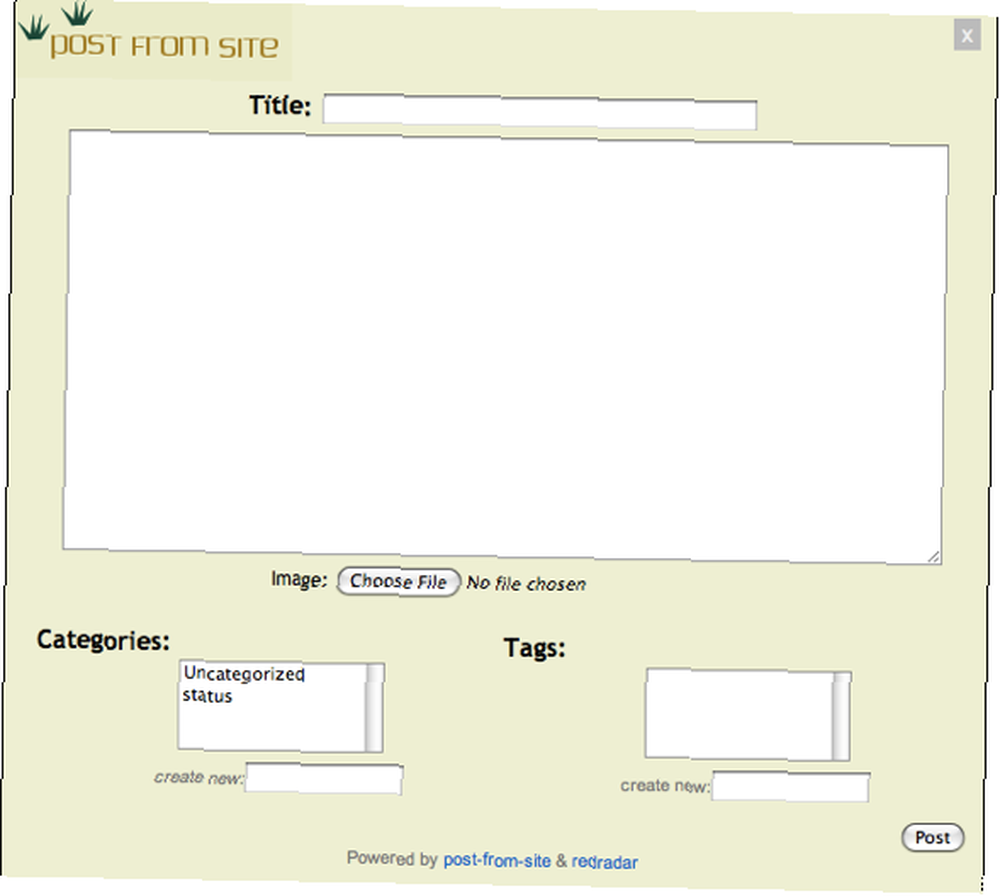
Una vez que haya configurado su sitio, estará listo para comenzar a agregar usuarios. Esto se puede hacer fácilmente desde el back-end de WordPress, y recuerde que si planea usar los complementos, debe otorgar privilegios de administrador a los miembros de su equipo. A medida que agrega usuarios, sus credenciales se enviarán por correo electrónico a la dirección de correo electrónico que proporcione.
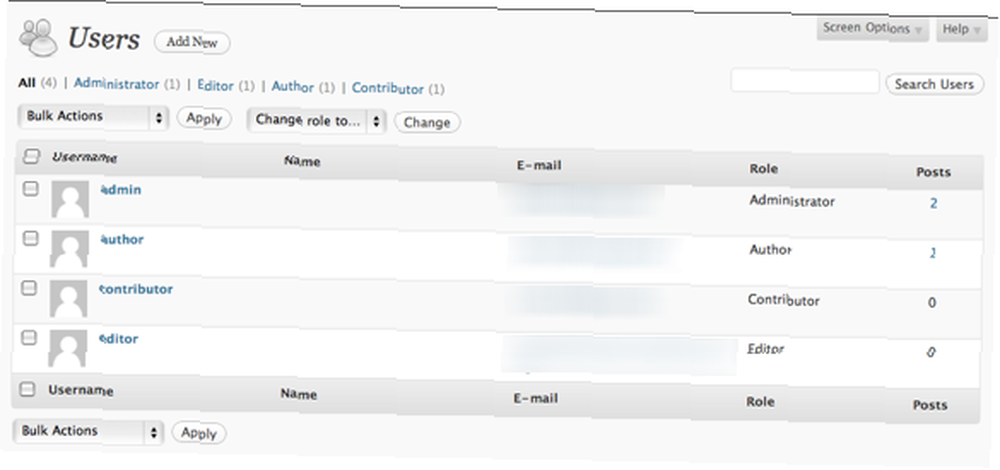
Si necesita ayuda para comenzar a usar WordPress y si no tiene su propio sitio web alojado, consulte el artículo de Jeffry sobre cómo obtener uno gratis Cómo configurar un blog de WordPress alojado gratis Cómo configurar un auto- Blog alojado de WordPress gratis .
¿Has intentado usar WordPress para la colaboración en equipo? Cuéntanos qué te pareció en los comentarios..











